
- •Предисловие
- •Введение
- •1. Методология управления проектами компании
- •1.1. Методы построения проектных моделей компании
- •1.2. Управление проектами и стратегии компании
- •1.2.1. Компания как объект стратегического управления
- •1.2.2. Формирование бизнес-модели компании
- •1.3. Модель организационной зрелости управления проектами
- •1.4. Информационная система управления проектами как инструмент реализации стратегий компании
- •1.5. Проектно-ориентированный бизнес
- •1.5.1. Организационная структура управления проектами
- •1.5.2. Документационное обеспечение управления проектами
- •3. Процессы управления проектами компании
- •3.1. Управление интеграцией проекта
- •3.2.Управление содержанием проекта
- •3.3. Управление сроками проекта
- •3.4. Управление стоимостью проекта
- •3.5. Управление качеством проекта
- •3.6. Управление человеческими ресурсами проекта
- •3.8. Управление рисками проекта
- •3.9. Управление контрактами проекта
- •4. Состав информационной системы
- •4.1. Функциональные подсистемы информационных систем управления проектами
- •4.1.1. Принципы формирования функциональных подсистем.
- •4.1.2. Обзор программных средств управления проектами
- •Microsoft Office Project 2003
- •Spider Project
- •Welcom
- •4.1.3. Обзор программных модулей Primavera
- •4.2. Обеспечивающие подсистемы информационных систем управления проектами
- •4.3. Жизненный цикл информационной системы управления проектами.
- •5. Архитектура информационной системы управления проектами, построенной на базе Primavera
- •5.2. Глобальные проектные данные
- •5.2.1. Структура проектов предприятия
- •Просмотр EPS
- •Просмотр параметров элемента EPS
- •Отображение ответственного за элемент EPS
- •Отображение EPS в виде диаграммы
- •5.2.2. Организационная структура компании
- •Просмотр OBS
- •Просмотр параметров элемента OBS
- •5.2.3. Структура ресурсов
- •Просмотр структуры ресурсов
- •5.2.4. Структура ролей
- •Просмотр структуры ролей
- •5.2.5. Календари
- •Просмотр календарей
- •5.2.6. Структуры кодирования
- •Коды проектов
- •Коды работ
- •Коды ресурса
- •5.3. Особенности пользовательского интерфейса
- •5.3.1. Использование и настройка стартового окна
- •5.3.2. Использование и настройка макетов
- •Открытие макета
- •Сохранение макета
- •5.3.3. Использование форм
- •Отображение форм в разделах
- •Отображение форм в диалоговых окнах
- •Изменение размера формы
- •Добавление/удаление закладок в форме
- •5.4. Экспорт и импорт данных.
- •Экспорт проектных данных
- •Импорт проектных данных
- •Использование и настройка внешнего вида программы
- •Отображения и настройка кнопок в различных инструментальных панелях
- •6. Ведение проекта в Primavera
- •6.1. Фаза «Инициация»
- •6.2. Фаза «Планирование»
- •6.2.1. Создание и корректировка проектных календарей
- •Создание проектного календаря
- •Настройка параметров проектного календаря
- •Удаление проектного календаря
- •Корректировка проектного календаря
- •6.2.2. Создание проекта
- •Создание проекта
- •Открытие проекта
- •Закрытие проектов
- •6.2.3. Формирование уровней декомпозиции работ
- •6.2.4. Назначение ответственных на уровни WBS
- •6.2.5. Ввод и корректировка информации по работам проекта
- •6.2.6. Назначение и удаление зависимостей между работами
- •6.2.7. Назначение ресурсов на работы проекта
- •Назначение ресурсов на работы проекта
- •Удаление назначенных ресурсов
- •6.2.8. Назначение и удаление расходов на работы проекта
- •6.2.9. Назначение кодов и заметок на работы проекта
- •Назначение кодов на работы проекта и их удаление
- •Назначение заметок на работы проекта и их удаление
- •6.2.10. Расчет расписания проекта
- •6.2.11. Анализ загрузки ресурсов и устранение ресурсных конфликтов
- •6.2.12. Формирование базового плана проекта
- •6.2.13. Создание альтернативных сценариев графика проекта
- •6.3. Фаза «Исполнение»
- •6.3.1. Ввод и применение фактических данных по работам проекта
- •Тип процента выполнения — Количество
- •Тип процента выполнения — Длительность
- •Ввод фактических данных по завершенным работам
- •Ввод фактических данных по расходам проекта
- •Применение фактических данных
- •6.3.2. Ведение электронного дела проекта
- •Создание иерархической структуры документов проекта
- •Назначение документов на уровни WBS и работы проекта
- •Просмотр содержимого документа
- •6.4. Фаза «Мониторинг и Управление»
- •6.4.1. Контроль отклонений по WBS
- •6.4.2. Контроль отклонений графика работ
- •6.4.3. Контроль отклонений по ресурсам и расходам
- •6.4.4. Контроль отклонений с использованием отчетов
- •6.5. Фаза «Завершение»
- •7. Анализ, отображение и печать информации по проекту
- •7.1. Отображение данных проекта.
- •7.1.1. Сортировка данных
- •7.1.2. Фильтрация данных
- •7.1.3. Группировка данных
- •7.2. Настройка и печать временного графика проекта.
- •7.2.1. Настройка вида линий временного графика проекта
- •7.2.2. Отображение целевого (базового) плана проекта
- •7.2.3. Настройка линий зависимостей
- •7.2.4. Настройка надписей на линиях
- •7.2.5. Настройка масштаба временной шкалы
- •7.2.6. Печать графика проекта
- •7.3. Формирование и печать отчетов.
- •7.3.1. Просмотр отчета
- •7.3.2. Просмотр группы отчетов
- •7.3.3. Создание проектного отчета
- •7.3.4. Изменение проектного отчета.
- •7.3.5. Печать отчета
- •7.4. Получение обобщенных данных
- •7.4.1. Обобщенные данные по работам проекта
- •7.4.2. Обобщенные данные по уровням WBS
- •7.4.3. Обобщенные данные по проекту в целом
- •7.4.4. Суммирование
- •Контрольные вопросы и задания.
- •Приложение
- •Основная литература
- •Дополнительная литература
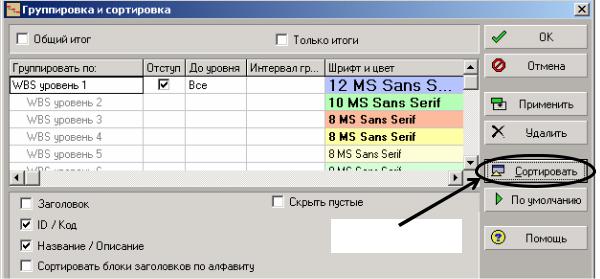
7.Анализ, отображение и печать информации по проекту
7.1.Отображение данных проекта.
Несмотря на то, что проектные данные для удобства восприятия представлены специфическим образом, каждое представление может содержать слишком большой объем информации. Трудно быстро разобраться в задачах на текущую неделю, имея перед собой график проекта из нескольких сотен уровней WBS и пары-тройки тысяч работ. Поэтому важно иметь возможность, представлять данные в хорошо воспринимаемом, преобразованном в соответствии с задачей виде и отбирать только нужные на данный момент данные.
Для выполнения этих задач используются механизмы сортировки, группировки и фильтрации данных. Сортировка располагает данные в удобном виде, группировка сводит однотипные данные вместе, а фильтрация позволяет отбирать для отображения только нужные данные.
7.1.1. Сортировка данных
Сортировка используется для определения порядка, в котором будут отображаться данные. Сортировка данных выполняется на основе указанных при ее настройке критериев и позволяет представить все многообразие данных в нужном пользовательском представлении.
Для настройки сортировки выполнить команду меню Вид — Группировка и сортировка (рис.7.1-1). В диалоговом окне Группировка и сортировка нажать кнопку Сортировать:
Нажать
Рис.7.1-1. Диалоговое окно команды Группировка и сортировка.
171
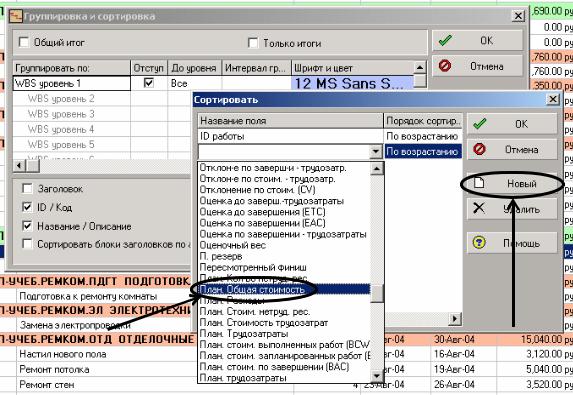
В диалоговом окне Сортировать нажать кнопку Новый, выполнить щелчок в ячейке Название поля и из списка выбрать поле, по которому будет осуществлена сортировка данных. Выполнить щелчок в ячейке Порядок сортировки и из списка выбрать порядок сортировки данных. Нажать кнопку ОК в окне Сортировать, при необходимости предварительного просмотра результата сортировки нажать кнопку
Применить в диалоговом окне Группировка и сортировка, изменить критерии сортировки и затем нажать кнопку ОК.
2. Вы- |
|
|
|
1. На- |
|
|
|
|
|
|
|
Рис.7.1-2. Диалоговое окно команды Сортировать.
7.1.2. Фильтрация данных
В отличие от сортировки, фильтрация данных осуществляет выборочное отображение данных по заданным критериям. Отфильтрованные (не соответствующие критериям фильтрации) данные не отображаются. Примером может служить случай, когда требуется отобразить на графике Гантта только вехи, а остальные работы скрыть.
Категории фильтров:
•Глобальные — доступны для всех пользователей.
•Встроенные (по умолчанию) — созданные разработчиками, являются глобальными, доступными для всех пользователей.
•Пользовательские — созданные пользователем РМ — доступны изначально только для текущего пользователя. Но в дальнейшем могут быть переопределены как глобальные.
172
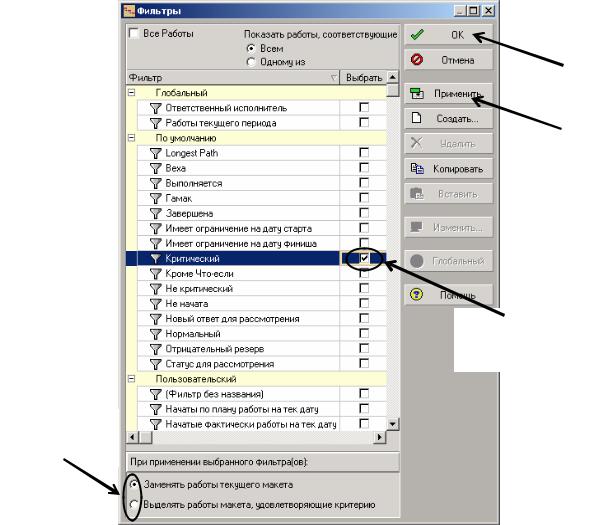
Фильтры категории по умолчанию нельзя удалить. Фильтры остальных категорий удалить можно. Можно применять один фильтр, а можно применять несколько фильтров одновременно (комбинирован-
ный фильтр).
Для настройки и использования фильтрации выполнить команду меню Вид — Фильтры. В диалоговом окне Фильтры в поле Выбрать напротив применяемого фильтра установить флажок, указать, как отображать работы в таблице работ после применения фильтра, выбрав один из переключателей Заменять работы текущего проекта или Выделять работы проекта, удовлетворяющие критерию. Выбрав один из переключателей, нажать кнопку Применить для предварительного просмотра результатов применения фильтра. При удовлетворительном результате настройки фильтра нажать кнопку ОК (рис.7.1-3).
4. Нажать
3. Нажать
1. Установить флажок для применяемого фильтра
2. Выбрать один из переключателей
Рис.7.1-3. Диалоговое окно команды Фильтры.
Для отображения всех работ проекта после применения фильтра (восстановить полноценный показ данных) выполнить команду меню
173
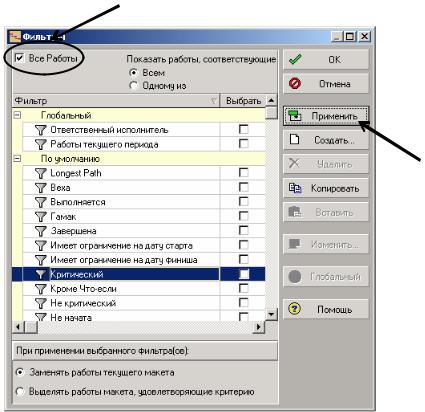
Вид — Фильтры. В диалоговом окне Фильтры установить флажок Все работы для отображения всех работ проекта, нажать кнопку ОК
(рис.7.1-4):
1. Установить флажок
 3. Нажать
3. Нажать
2. Нажать для применения фильтра
Рис.7.1-4. Диалоговое окно команды Фильтры
Применение комбинированного фильтра
Комбинированный фильтр позволяет задать сложную фильтрацию, основанную на применении одновременно нескольких фильтров. В качестве примера можно указать ситуацию, когда требуется показать на графике Гантта только те вехи, которые лежат на критическом пути. Для этого необходимо применить фильтрацию работ по типу (первый критерий) и фильтрацию по признаку критического пути (второй критерий). Используется комбинированный фильтр.
Для настройки и применения комбинированного фильтра выполнить команду меню Вид — Фильтры. В диалоговом окне Фильтры в поле Выбрать напротив одновременно применяемых фильтров установить флажки, указать, как отображать работы в таблице работ после применения фильтра, выбрав один из переключателей Заменять рабо-
ты текущего проекта или Выделять работы проекта, удовлетворяю-
щие критерию. Указать, какие работы отобразить: соответствующие всем выделенным фильтрам или только одному из выделенных фильтров. Всем — означает, что выбираемые работы должны удовлетворять условиям всех выделенных фильтров.
174
